
Nach dem ersten Teil meines Tests der VideoWeb TV Box folgt heute Teil 2: Hier geht es um die technischen Aspekte, die Inbetriebnahme nach dem Auspacken sowie um die Bedienung.
Set-Top-Boxen, mit denen sich Inhalte aus dem Internet oder dem Heimnetzwerk auf den Fernseher im Wohnzimmer holen lassen, müssen einfach und bequem zu bedienen sein. Wer entspannt mit der Fernbedienung auf der Couch liegt, will nicht erst angestrengt überlegen, wie er an die gewünschten Funktionen kommt. Angesichts der Funktionsfülle, die eine solche Box über Apps bietet, ist das nicht selbstverständlich gewährleistet. VideoWeb TV glänzt in dieser Disziplin, wenngleich es Verbesserungspotenzial gibt. Aber beginnen wir am Anfang!
Hilfreiche Anleitungen

Holt man das Gerät aus der ansprechend gestalteten Verpackung, ist es eine gute Idee, kurz in die Bedienungsanleitung zu gucken. Neben dem Handbuch wird eine Kurzanleitung mitgeliefert – zumindest die solltet Ihr Euch ansehen! Beide Anleitungen sind für heutige Verhältnisse aufwendig gestaltet, in Farbe und auf gutem Papier. Die Angaben für den Kontakt zum Support sind jeweils auf der letzten Seite sehr deutlich dargestellt. Da will man sich augenscheinlich nicht vor Fragen verstecken. Gebraucht habe ich die Hilfe des Supports bisher jedoch nicht, weil alles ganz einfach war und es so funktionierte, wie es sollte.
Bis Ihr die VideoWeb TV Box benutzen könnt, müsst Ihr Euch durch einige Installationsschritte durcharbeiten. Da die Menüs vorbildlich übersichtlich gestaltet sind und jeweils auf dem Bildschirm steht, was zu tun ist, muss das niemandem Kopfschmerzen bereiten. Ich habe bei der Einrichtung des Geräts meinen Account bei Facebook angegeben. So kann ich beispielsweise beim Ansehen eines Films beim Video-on-Demand-Service Maxdome durch einen Druck auf die blaue Taste der Fernbedienung meinen Facebook-Freunden mitteilen, dass mir dieser Inhalt gefällt.
Im Zweifel per Netzwerkkabel statt via WLAN anschließen

Ihr habt die Wahl, ob Ihr das Gerät per WLAN oder Netzwerkkabel mit Eurem Router verbinden wollt. Das ist gut, denn manchmal bietet es sich einfach nicht an, ein Netzwerkkabel bis ins Wohnzimmer zu legen. Zudem gibt es an einem typischen Router meist höchsten vier LAN-Ports. Sind die belegt, wird es schon ein wenig komplizierter. Dennoch: Wenn möglich, schließt die Box lieber per Ethernetkabel an, denn mit Kabeln habt Ihr generell schnellere und stabilere Verbindungen. Bei Videostreams in Full-HD-Auflösung werden schließlich große Datenmengen übertragen.
Die Fernbedienung machte einen sehr guten ersten Eindruck. So ganz gerecht werden konnte sie dem letztlich nicht, dafür fehlt den Tasten ein festerer Druckpunkt. Die Tasten wirken leicht schwammig beim Drücken, was jedoch nur dann stört, wenn man längere Eingaben macht, zum Beispiel bei der Eingabe von Begriffen in ein Suchfeld der YouTube-App oder der Eingabe des Passwortes bei Maxdome. Beim Navigieren macht das nichts aus, denn da ist die Set-Top-Box eh ein wenig träge. Es dürfte daher zum Beispiel nur sehr wenige Leute geben, die regelmäßig über die Wikipedia-App von VideoWeb TV einen Begriff nachschlagen.
Das YouTube-Erlebnis könnte besser sein
Mittels der App „YouTube Remote“ könnt Ihr über ein Android-Smartphone YouTube Leanback auf der VideoWeb TV Box ansteuern. Die zum entspannten Zurücklehnen gedachte YouTube-Oberfläche ist leider so gar nicht mein Fall. Warum kann man nicht einfach die „normale“ YouTube-Oberfläche vom Smartphone dafür nutzen, um schnell an die gewünschten Inhalte zu kommen? Immerhin ist es sehr viel einfacher, Begriffe auf dem Smartphone ins Suchfeld einzutippen als über die Fernbedienung von VideoWeb TV. Der Ansatz ist ja gut, aber das Potenzial, das darin liegt, das Smartphone als Fernbedienung zu verwenden, wird bisher überhaupt nicht ausgeschöpft.
Einige Apps für VideoWeb TV habe ich bis hierhin ja schon erwähnt. Es gibt schon ziemlich viele Apps, doch – das ist positiv zu erwähnen – müsst Ihr sie bei Bedarf erst einmal herunterladen. Auf einer neuen Box findet Ihr lediglich „Einstellungen“, „Mediaplayer“, „Services & Apps“ und „Updater“. Der Auswahlbildschirm ist also nicht schon zu Beginn mit allen möglichen Anwendungen gepflastert, was die Übersichtlichkeit erhöht. Gut gelungen ist die Einteilung des Download-Bereichs, der den Namen „Services & Apps“ trägt. Durch eine Unterteilung in verschiedene Arten von Apps bzw. Inhalten findet man schneller, was man braucht.
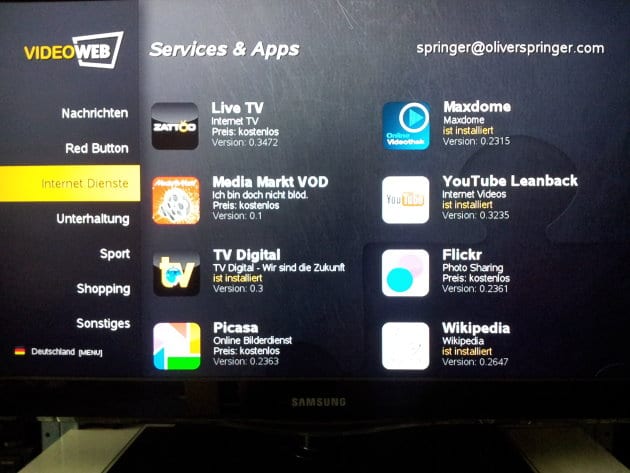
Apps lassen sich sehr leicht installieren
Das Installieren funktioniert sehr einfach und dauert immer nur ein paar Sekunden. Anschließend könnt Ihr die App ausführen. Das Deinstallieren ist genauso einfach, was ein weiterer Pluspunkt ist. Nicht gut ist dagegen, dass die Icons der installierten Apps so groß sind, denn dadurch wird es nach einer Weile unübersichtlich. Leider lassen sich die Apps auch nicht Ordnern ablegen. Hoffentlich wird das in Zukunft noch eingeführt. Da bin ich allerdings guter Dinge, denn Updates gibt es bei VideoWeb TV recht häufig, immer wieder wird Neues eingeführt. Zu Olympia 2012 konnte man sich über eine spezielle App bis zu 6 Livestreams von ARD und ZDF auf dem Fernseher ansehen.
Theoretisch lässt sich das Gerät über die Apps für viele verschiedene Zwecke nutzen. Abgesehen von der Frage, ob das jeweils sinnvoll ist, müsste VideoWeb TV für manche Anwendungsarten „einfach schneller“ sein. Typischerweise legt man sich eine solche smarte Set-Top-Box zu, um verschiedene Videoinhalte (und vielleicht noch Fotos) auf den Fernseher zu holen. Und darin ist das Gerät richtig gut.

Für Maxdome und Mediatheken der TV-Sender eine gute Wahl
Für mich am wichtigsten ist der Zugriff auf die Onlinevideothek Maxdome mit ihrem sehr großen (kostenpflichtigen) Inhalteangebot. Ich hätte nicht gedacht, dass die Bildqualität mit VideoWeb TV so viel besser als auf meinem Fernseher, der über eine App schon direkt auf Maxdome zugreifen kann, sein würde. Ist sie aber! Die Onlinevideothek vertreibt ja im Gegensatz zu früher keine eigenen Set-Top-Boxen mehr, sondern ermöglicht über Kooperationen mit verschiedenen Hardwareherstellern inzwischen auf einer Vielzahl von Endgeräten den Zugriff auf ihre Inhalte. Wer also speziell eine Box sucht, um Maxdome auf dem Fernseher nutzen zu können, trifft mit VideoWeb TV eine gute Wahl.
Videos auf Abruf in großer Fülle bieten außerdem die Apps verschiedener Mediatheken, allen voran die Apps der ARD Mediathek und der ZDF Mediathek. Die Gestaltung dieser Anwendungen liegt in der Hand der jeweiligen Inhalteanbieter, weshalb im Rahmen dieses Tests keine allgemeingültige Aussage möglich ist. Insgesamt bin ich jedoch zufrieden, das Ganze ist alltagstauglich.
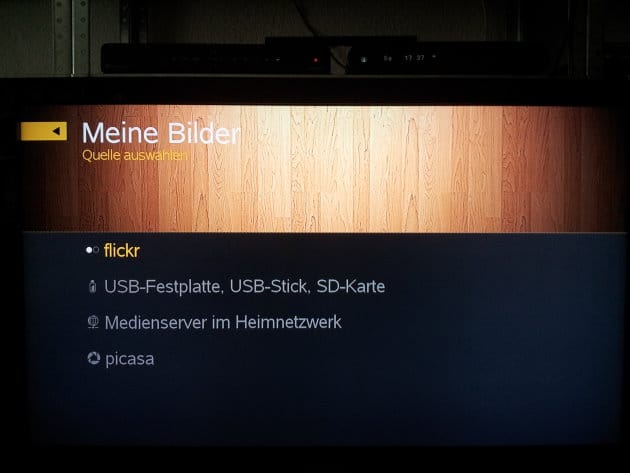
An den Fernseher könnt Ihr die VideoWeb TV Box zwar ausschließlich via HDMI anschließen, aber mit gleich zwei USB-Ports, einem SD-Kartenslot, einem S/P DIF-Anschluss sowie dem schon erwähnten LAN-Port bringt sie mehr als nur das Minimum an Anschlüssen mit. Die USB-Anschlüsse lassen sich beispielsweise nutzen, um sich Videos, die man auf einer externen Festplatte gespeichert hat (etwa seine Urlaubsvideos) über den integrierten Mediaplayer wiederzugeben. Getestet habe ich das nur mit WMV- und MP4-Dateien, was gut funktionierte – jedenfalls, wenn man schon weiß, was man sich angucken möchte. Durch Unterordner zu navigieren fällt leicht, doch mangels einer Vorschau und des nicht eben überragenden Arbeitstempos macht Stöbern keinen Spaß.

Viel Leistung fürs Geld
Derzeit kostet VideoWeb TV inklusive Versand bei einigen Onlineshops weniger als 130 Euro. Das ist ein fairer Preis. Wer gerade erst einen neuen Smart TV gekauft hat, wird die Box vermutlich nicht brauchen. Um aktuelle Smart-TV-Funktionen auf einen etwas älteren Fernseher (HDMI-Port wird benötigt!) zu holen, sind rund 130 Euro dagegen nicht viel Geld, besonders nicht im Vergleich zum Preis eines neuen Smart TVs.

Für Fragen oder Ergänzungen (falls Ihr selbst dieses Gerät besitzt) nutzt bitte den Kommentarbereich unter diesem Artikel!
Foto links oben: Fernbedienung des Geräts (Bild: Redaktion)
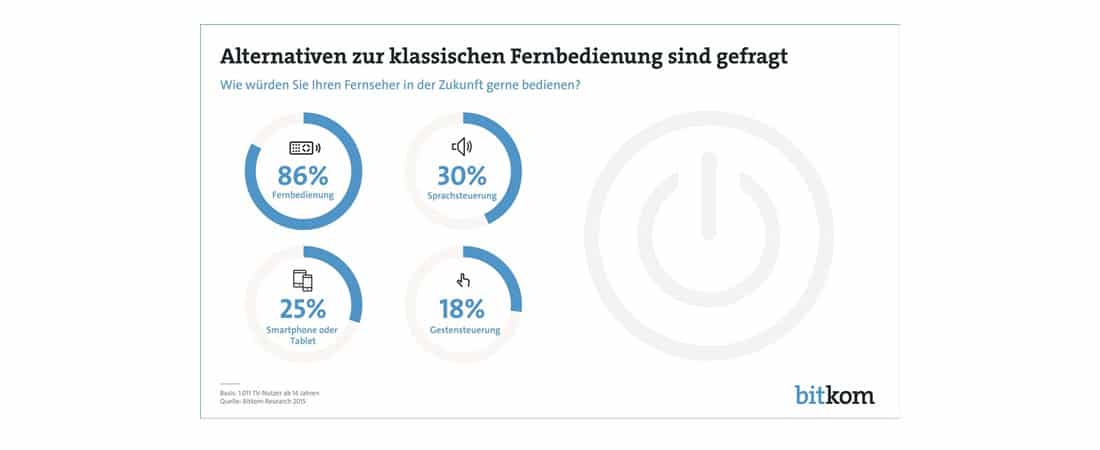


Hinterlasse jetzt einen Kommentar